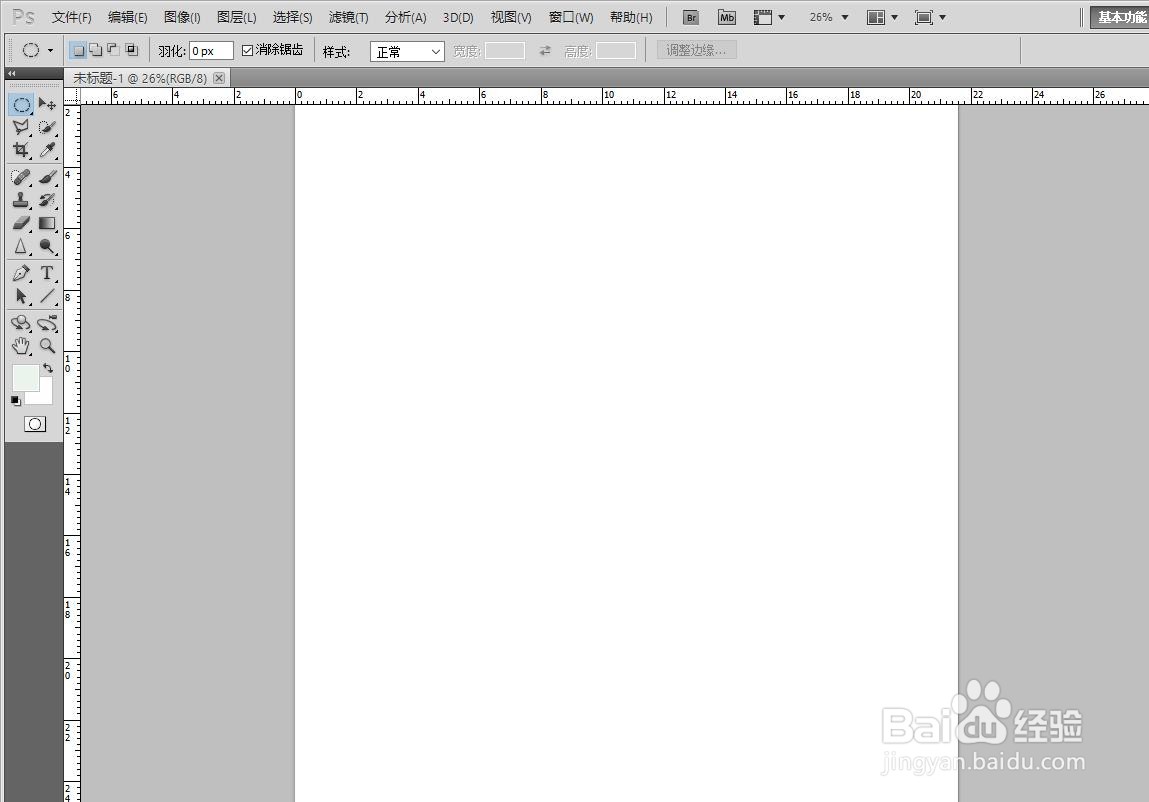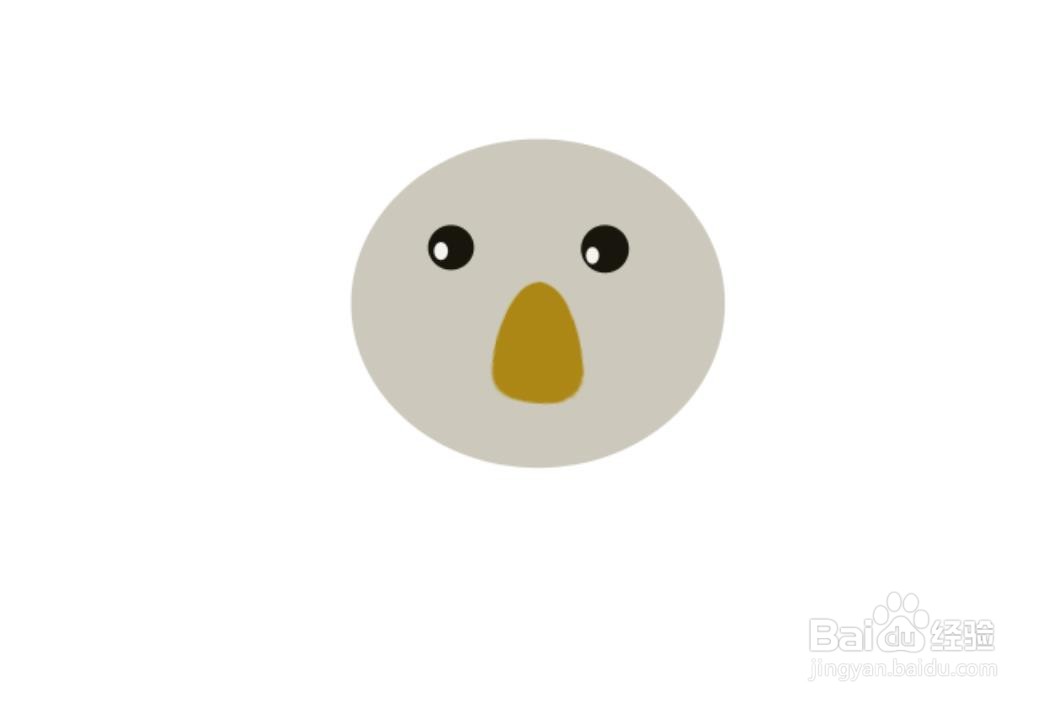PS软件怎样画出一只可爱的考拉
1、首先在电脑上打开PS软件,新建一张长方形白纸。
2、画一个大的灰色圆形。
3、在灰色圆形里面画一个棕色的椭圆形,将棕色椭圆形稍微变形成如图形状。
4、在灰色的圆形上面画两个黑色的圆形。
5、在两个黑色的圆形里面画两个小的白色椭圆形。
6、然后在灰色图案的左边和右边分别画出小的半圆形作为考拉的耳朵。
7、在褐色图案下方画好一个大的灰色椭圆形。
8、最后在大的灰色椭圆形左边和右边分别画2个大小灰色椭圆形,如图所示。这样1只卡通的考拉卡通形象就画好了。
声明:本网站引用、摘录或转载内容仅供网站访问者交流或参考,不代表本站立场,如存在版权或非法内容,请联系站长删除,联系邮箱:site.kefu@qq.com。
阅读量:81
阅读量:49
阅读量:42
阅读量:91
阅读量:86